oracle10g创建数据库
- 格式:doc
- 大小:892.00 KB
- 文档页数:13

OracleDatabase10g数据库安装及配置教程Oracle安装配置教程分享给⼤家供⼤家参考,具体内容如下1、安装Oracle 版本:Oracle Database 10g Release 2 (10.2.0.1)下载地址:安装设置:1)这⾥的全局数据库名即为你创建的数据库名,以后在访问数据,创建“本地Net服务名”时⽤到;2)数据库⼝令在登录和创建“本地Net服务名”等地⽅会⽤到。
2、创建“本地Net服务名”1)通过【程序】-》【Oracle - OraDb10g_home1】-》【配置和移植⼯具】-》【Net Configuration Assistant】,运⾏“⽹络配置助⼿”⼯具:2)选择“本地 Net 服务名配置”:3)这⾥的“Net 服务名”我们输⼊安装数据库时的“全局数据库名”:4)主机名我们输⼊本机的IP地址:5)测试数据库连接,⽤户名/密码为:System/数据库⼝令(安装时输⼊的“数据库⼝令”):默认的⽤户名/密码错误:更改登录,输⼊正确的⽤户名/密码:测试成功:3、PLSQL Developer 连接测试输⼊正确的⽤户名/⼝令:成功登陆:数据库4、创建表空间打开sqlplus⼯具:sqlplus /nolog连接数据库:conn /as sysdba创建表空间:create tablespace camds datafile 'D:\oracle\product\10.2.\oradata\camds\camds.dbf' size 200m autoextend on next 10m maxsize unlimited;5、创建新⽤户运⾏“P/L SQL Developer”⼯具,以DBA(⽤户名:System)的⾝份登录:1)新建“User(⽤户):2)设置⽤户名、⼝令、默认表空间(使⽤上⾯新建的表空间)和临时表空间:3)设置⾓⾊权限:4)设置”系统权限“:5)点击应⽤后,【应⽤】按钮变灰,新⽤户创建成功:6)新⽤户登录测试:输⼊新⽤户的“⽤户名/⼝令”:新⽤户“testcamds”成功登陆:6、导⼊导出数据库先运⾏cmd命令,进⼊命令⾏模式,转到下⾯的⽬录:D:\oracle\product\10.2.0\db_1\BIN【该⽬录下有exp.exe⽂件】1)导⼊命令语法:imp userid/pwd@sid file=path/file fromuser=testcamds touser=userid命令实例:imp testcamds/123@camds file=c:\testcamds fromuser=testcamds touser=testcamds导⼊结果:2)导出:命令语法:exp userid/pwd@sid file=path/file owner=userid命令实例:exp testcamds/123@camdsora file=c:\testcamds owner=testcamds 导⼊结果://创建临时表空间create temporary tablespace zfmi_temptempfile 'D:\oracle\oradata\zfmi\zfmi_temp.dbf'size 32mautoextend onnext 32m maxsize 2048mextent management local;//tempfile参数必须有//创建数据表空间create tablespace zfmiloggingdatafile 'D:\oracle\oradata\zfmi\zfmi.dbf'size 100mautoextend onnext 32m maxsize 2048mextent management local;//datafile参数必须有//删除⽤户以及⽤户所有的对象drop user zfmi cascade;//cascade参数是级联删除该⽤户所有对象,经常遇到如⽤户有对象⽽未加此参数则⽤户删不了的问题,所以习惯性的加此参数//删除表空间前提:删除表空间之前要确认该表空间没有被其他⽤户使⽤之后再做删除drop tablespace zfmi including contents and datafiles cascade onstraints;//including contents 删除表空间中的内容,如果删除表空间之前表空间中有内容,⽽未加此参数,表空间删不掉,所以习惯性的加此参数//including datafiles 删除表空间中的数据⽂件//cascade constraints 同时删除tablespace中表的外键参照如果删除表空间之前删除了表空间⽂件,解决办法: 如果在清除表空间之前,先删除了表空间对应的数据⽂件,会造成数据库⽆法正常启动和关闭。

《oracle 10g 数据库基础教程》实验报告实验名称:金融数据库技术实验二实验目的:远程登录数据库,使用OEM、SQL等方法创建表,熟悉创建语句实验内容:1、远程连接数据库。
2、用OEM管理表。
3、用SQL*Plus管理表。
4、Oracle数据操纵和查询实验步骤:远程登录显示用户创建用户要连接远程的网络数据库,先要在客户端上设定被连接的数据库服务器的Net服务名。
在客户端启动Net Configuration Assistant选择“本地Net服务名配置”。
添加服务器的IP可以创建具有个人特色的名字回到OEM登录界面配置完毕后回到OEM,进行表的创建等。
⏹以管理员身份登录OEM,为用户scott创建一个名称为employee的表,指定表空间example。
⏹该表包含以下属性:eno,ename,eage,sex,salary。
为其设置合适的数据类型和大小。
⏹为各属性设置如下约束:eno为主键,约束名称为T_PK。
在“管理”中寻找“表”进行创建,选择创建在方案上选择用户名,对象名为要创建的表名添加列名,添加束缚语句等。
在OEM界面完成表的创建和添加约束条件后,在SQL中查看表格情况⏹在sql plus命令行界面创建和管理表,并写出相应的SQL语句。
⏹创建一个表student,指定表空间为STU,占用空间大小为10M。
⏹表中的各列及约束仿照OEM表设置。
用SQL语句为表添加phone和birthdates属性,并为phone列添加unique约束。
输入信息:向student表中插入一行记录,姓名为serena,学号为5,其余信息与名为王霞的学生一样。
利用select子查询语句实现。
将学生李晨的phone改为139,birthdates改为22-6月-92。
将赵勇性别改为M。
实验总结:今天学习1、远程连接数据库。
2、用OEM管理表。
3、用SQL*Plus管理表。
4、Oracle 数据操纵和查询。
远程连接的难度在于,要分清楚服务器与客户端之间的差别。

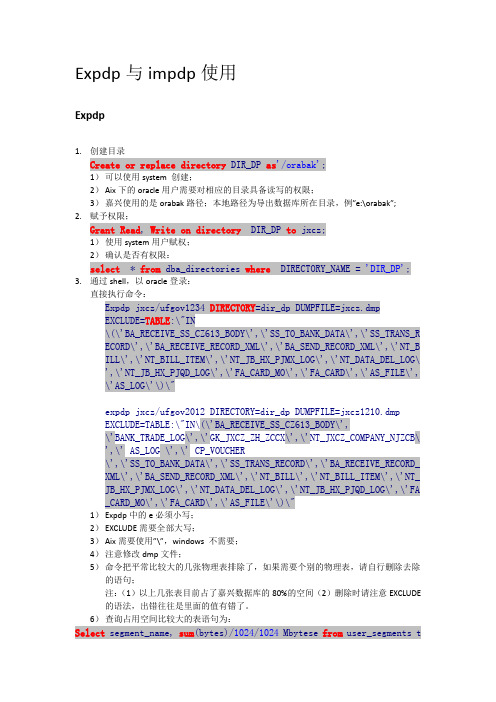
Expdp与impdp使用Expdp1.创建目录Create or replace directory DIR_DP as'/orabak';1)可以使用system 创建;2)Aix下的oracle用户需要对相应的目录具备读写的权限;3)嘉兴使用的是orabak路径;本地路径为导出数据库所在目录,例”e:\orabak”;2.赋予权限;Grant Read, Write on directory DIR_DP to jxcz;1)使用system用户赋权;2)确认是否有权限:select * from dba_directories where DIRECTORY_NAME = 'DIR_DP'; 3.通过shell,以oracle登录:直接执行命令:Expdp jxcz/ufgov1234 DIRECTORY=dir_dp DUMPFILE=jxcz.dmpEXCLUDE=TABLE:\"IN\(\'BA_RECEIVE_SS_CZ613_BODY\',\'SS_TO_BANK_DATA\',\'SS_TRANS_RECORD\',\'BA_RECEIVE_RECORD_XML\',\'BA_SEND_RECORD_XML\',\'NT_BILL\',\'NT_BILL_ITEM\',\'NT_JB_HX_PJMX_LOG\',\'NT_DATA_DEL_LOG\',\'NT_JB_HX_PJQD_LOG\',\'FA_CARD_MO\',\'FA_CARD\',\'AS_FILE\',\'AS_LOG\'\)\"expdp jxcz/ufgov2012 DIRECTORY=dir_dp DUMPFILE=jxcz1210.dmpEXCLUDE=TABLE:\"IN\(\'BA_RECEIVE_SS_CZ613_BODY\',\'BANK_TRADE_LOG\',\'GK_JXCZ_ZH_ZCCX\',\'NT_JXCZ_COMPANY_NJZCB\',\' AS_LOG \',\' CP_VOUCHER\',\'SS_TO_BANK_DATA\',\'SS_TRANS_RECORD\',\'BA_RECEIVE_RECORD_XML\',\'BA_SEND_RECORD_XML\',\'NT_BILL\',\'NT_BILL_ITEM\',\'NT_JB_HX_PJMX_LOG\',\'NT_DATA_DEL_LOG\',\'NT_JB_HX_PJQD_LOG\',\'FA_CARD_MO\',\'FA_CARD\',\'AS_FILE\'\)\"1)Expdp中的e必须小写;2)EXCLUDE需要全部大写;3)Aix需要使用”\”,windows 不需要;4)注意修改dmp文件;5)命令把平常比较大的几张物理表排除了,如果需要个别的物理表,请自行删除去除的语句;注:(1)以上几张表目前占了嘉兴数据库的80%的空间(2)删除时请注意EXCLUDE 的语法,出错往往是里面的值有错了。
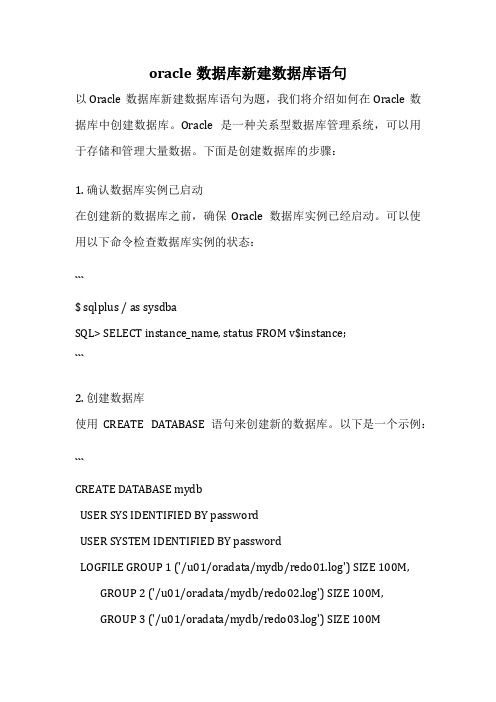
oracle数据库新建数据库语句以Oracle数据库新建数据库语句为题,我们将介绍如何在Oracle数据库中创建数据库。
Oracle是一种关系型数据库管理系统,可以用于存储和管理大量数据。
下面是创建数据库的步骤:1. 确认数据库实例已启动在创建新的数据库之前,确保Oracle数据库实例已经启动。
可以使用以下命令检查数据库实例的状态:```$ sqlplus / as sysdbaSQL> SELECT instance_name, status FROM v$instance;```2. 创建数据库使用CREATE DATABASE语句来创建新的数据库。
以下是一个示例:```CREATE DATABASE mydbUSER SYS IDENTIFIED BY passwordUSER SYSTEM IDENTIFIED BY passwordLOGFILE GROUP 1 ('/u01/oradata/mydb/redo01.log') SIZE 100M,GROUP 2 ('/u01/oradata/mydb/redo02.log') SIZE 100M,GROUP 3 ('/u01/oradata/mydb/redo03.log') SIZE 100MMAXLOGFILES 5MAXLOGMEMBERS 5MAXDATAFILES 100CHARACTER SET utf8NATIONAL CHARACTER SET utf8EXTENT MANAGEMENT LOCALDATAFILE '/u01/oradata/mydb/system01.dbf' SIZE 500M REUSESYSAUX DATAFILE '/u01/oradata/mydb/sysaux01.dbf' SIZE 500M REUSEDEFAULT TABLESPACE usersDATAFILE '/u01/oradata/mydb/users01.dbf' SIZE 500M REUSE AUTOEXTEND ON NEXT 10M MAXSIZE UNLIMITEDTEMPFILE '/u01/oradata/mydb/temp01.dbf' SIZE 100M REUSE;```在上面的示例中,我们创建了一个名为mydb的数据库。
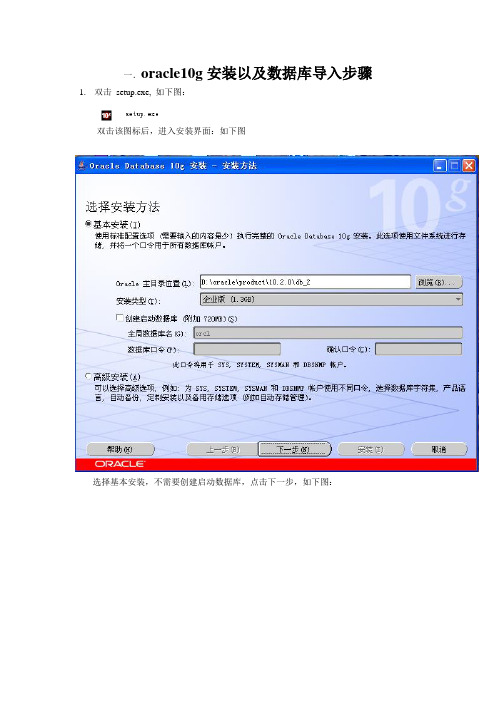
一.oracle10g安装以及数据库导入步骤1.双击setup.exe, 如下图:双击该图标后,进入安装界面:如下图选择基本安装,不需要创建启动数据库,点击下一步,如下图:进度条走完进入下一步操作界面,如下图:继续点击下一步按钮,进入下一操作界面,如下图:点击安装,即可安装好:如下图安装完毕后,退出即可。
2.创建数据库选择开始菜单——所有程序——Oracle —OraDb10g_home1——配置与移植工具——Database Configuration Assistant:如下图弹出数据库配置界面,如下图:点击下一步,弹出界面如下图:点击下一步,如图:点击下一步,如图:录入全局数据库名后,点击下一步:使用默认的设置,点击下一步:录入口令,点击下一步,如图:按默认的设置,点击下一步:按默认的设置,点击下一步:按默认的设置,点击下一步,继续点击下一步:按默认的设置,点击下一步:点击下一步:点击完成,即可完成数据库的创建。
数据库名为yy2010.3.新建监听器选择开始菜单——所有程序——Oracle —OraDb10g_home1——配置与移植工具——Net Configuration Assistant,如下图:弹出监听器配置界面如下图:选择监听程序配置,点击下一步:选择添加,点击下一步:录入监听程序名称,点击下一步:点击下一步:点击下一步:点击下一步,完成配置。
4.命名方法配置:选择开始菜单——所有程序——Oracle —OraDb10g_home1——配置与移植工具——Net Configuration Assistant,如下图:选择本地Net服务命名配置,点击下一步:点击下一步:录入服务名(在此填写数据库名称),点击下一步:点击下一步:点击下一步:点击下一步:完成配置5.安装oracle10g 客户端6.安装plsql7.用SYS 登录yy2010 ,创建用户create user yy identified by yy ;授权:grant connect,resource,dba to yy;8.导入数据库(1)先创建表空间,用yy 登录plsql,打开命令窗口,执行创建表空间的sql语句。
数据库建立过程和NC账套建立过程第一步:安装完ORACLE10G后,进入http://127.0.0.1:1158/em/第二步:进入管理节点,数据库实例: ora10g,,表空间,建立3个DA TA1,3个INDEX1,注意iufo要单独建第三步:进入用户,建立ORACLE用户选中要类似创建的用户名,进行类似创建输入用户名和密码,这个将是进入NCsysconfig后的用户名和密码!第四步:进入NCSYSCONFIG,修改相应参数数居库/ODBC 名称:是数据库实例名,查看管理工具下服务也可以看到,必须启动状态!用户名和密码---就是数据库建立用户时,oracle的用户名和密码!注意:数据源名称zjntydtx为下一步准备,将是NC账套建立是引用的数据源!修改:第五步:进入NC, http://127.0.0.1建立账套,注意账套名称是为后一步登陆集团账套用,如培训用账套,只有在这里建立了之后,系统管理才能并行出来培训用账套。
数据源为nc console下设置的数据源名称。
写入数据表格等文件第六步:账套建立成功,开始初始化工作!第七步:数据库备份和引入,EXP ,附加:ORACLE客户端类似创建账套的方式测试是否与数据库连通SQLPLUS;导入文件imp2008-5-10备份ZJNT用户的数据,即培训用帐套!对应ncsysconfig为ZJNTYD数据源!注意写入cd c:\C:\sqlplus system/sysSql>CREATE USER dx PROFILE DEFAULT IDENTIFIED BY dx DEFAULT TABLESPACE NNC_DATA01 ACCOUNT UNLOCK;GRANT CONNECT TO dx;GRANT DBA TO dx;建立用户成功!命令输入用粘贴!创建成功!装完oracle后,出现的错误,NC还没建立联系!。
选择database configuration assistant。
点击下一步。
第1步,选择“创建数据库”,
点击下一步。
第2步,数据库模版,根据用途选择,
点击下一步。
第3步,数据全集数据库名称和sid(一般和数据库名称相同即可),
点击下一步。
第4步,管理选项(默认值即可),
点击下一步。
第5步,为各个账户指定用户密码,建议选择“所有账户使用同一口令”,
点击下一步。
第6步,存储选项(默认即可),
点击下一步。
第7-12步,全部使用默认选项
点击完成。
确认数据库的各个选项和定义。
点击“确定”。
等待创建数据库。
完成创建。
在net manager中会出现上述创建的服务。
主机名必须是计算机名或者其ip地址。
系统服务中也会出现plsjj的服务。